FAQ für die Zusammenarbeit mit der dixmind GmbH
Vielen Dank das Sie sich für die Zusammenarbeit mit der dixmind GmbH entschieden haben. Um den Einstieg und die Zusammenarbeit für Sie so einfach wie möglich zu gestalten haben wir ein FAQ erstellt. Wählen Sie einfach die Dienstleistung, die Sie bei uns in Anspruch nehmen möchten und finden Sie bereits die wichtigsten Informationen, was wir von Ihnen benötigen, zusammengefasst. Für Rückfragen stehen wir Ihnen natürlich gerne zur Verfügung.
Facebook Ads
Wichtige Begriffe:
Facebook Business Manager: business.fb.com
hilft Werbetreibenden, Marketing-Maßnahmen zu integrieren und mit externen Partnern umzusetzen; dient der Verwaltung; kann mehrere Werbekonten beinhalten
Wichtige Begriffe:
- Konto über https://business.facebook.com/ anlegen, oder sich beim bereits vorhandenen Business Manager Konto anmelden.
- Zugriffe werden über das Feld “Unternehmenseinstellung” vergeben
- Zugriffe können auf einzelne Seiten oder Werbekonten vergeben werden. Über Nutzer > Personen > Hinzufügen lässt der Zugriff erstellen
- E-Mail Adresse, mit welcher auch ein privates Facebook Profil verknüpft ist, kann hinterlegt werden. WICHTIG: Wir brauchen für unsere Arbeit Administrationszugriff.
- Sollten mehrere Werbekonten/ Seiten vorhanden sein, können bei Schritt 2 die entsprechend richtigen Seiten ausgewählt werden. Anschließend auf den Button “Einladen” klicken, dann wird die Einladung versendet.
Image Ads: Anzeigen mit einem Bild + Text, eignen sich vor allem um User auf die Website zu lenken, Einzelprodukte zu bewerben und wenn man sehr schnell eine Anzeige erstellen möchte.
Video Ads: Verschiedene Formate möglich:
- In Stream Ads: Werbeanzeigen zum Abspielen innerhalb eines Videos, welches der Nutzer sieht
- Feed Ads: Menschen erreichen, während sie durch den Feed scrollen
- Story Ads: Promote dein Unternehmen/ deine Produkte innerhalb der Stories
Carousel Ads: Mit bis zu 10 Bildern + verschiedenen Links können durch eine Anzeige unterschiedliche Produkte vorgestellt werden. Einzelne Produkte können mithilfe der Carousel Ads detaillierter vorgestellt werden.
Collection Ads: Nutzer werden vom Bild direkt zur Kasse weitergeleitet, dieses Format hat einen hohen Sales Faktor.
- Laufzeit (Flight Kampagne, Always-On Kampagne, …)
- Tages / Monatsbudget
- Ziel der Kampagne (Reichweite, Klicks, Conversions, Leads, …)
- Landing-Page
Image Ads:
- Bildseitenverhältnis: zwischen 1,91:1 und 1:1
- Empfohlene Auflösung: min. 1.080 x 1.080 Pixel
- Bildseitenverhältnis: zwischen 1,91:1 und 4:5
- Dateityp: JPG oder PNG
- Text: 125 Zeichen, Überschrift: 25 Zeichen, Beschreibung 30 Zeichen
Video Ads:
- Seitenverhältnis zwischen 9:16 und 16:9
- Dateigröße: Max. 4GB
- Videolänge zwischen 1 Sekunde und 240 Minuten
- Ton und Untertitel: Optional, werden aber empfohlen
Carousel Ads:
- Empfohlenes Seitenverhältnis 1:1
- Landing Page URL erforderlich
- Text: 125 Zeichen, Überschrift: 25 Zeichen, Beschreibung 20 Zeichen
- Bilddateityp: JPG oder PNG
- Empfohlene Auflösung: mind. 1.080 x 1.080 Pixel
Collection Ads:
- Bild oder Videos, sh. Image Ads/ Video Ads
- Text: 90 Zeichen, Überschrift: 25 Zeichen
Weitere Informationen und Spezifikationen finden Sie gegebenenfalls hier.
Facebook hatte früher eine Beschränkung von 20% Text-Anteil in Bildern. Diese gibt es inzwischen nicht mehr. Dennoch sollten Banner für Facebook nicht mit Text überfrachtet werden, da dies bei Nutzern erfahrungsgemäß nicht gut ankommt.
Wie in normalen Facebook Beiträgen kann auch in Facebook-Anzeigen Text hinzugefügt werden. Dabei werden nur die ersten 125 Zeichen angezeigt. Der weitere Text muss von User aktiv ausgeklappt werden. In Tests zeigte sich, dass Anzeigen mit Texten, die ausgeklappt werden können, mehr Interaktion und Reaktion in den Zielgruppen hervorrufen. Die grundlegende Werbebotschaft, sollte jedoch bereits in den ersten 125 Zeichen ausreichend dargelegt werden.
Zusammengefasst:
- Maximal 20% Text-Anteil in Bildern ist nach wie vor einen gute Richtlinie aber kein “Muss”
- Die wichtigsten Informationen sollten innerhalb der ersten 125 Zeichen Text stehen
Google Ads
Wichtige Begriffe:
Kampagne: in einem Google Ads Konto können verschiedene Kampagnen aktiv sein, Kampagnen sollten thematisch voneinander getrennt sein, die meisten Einstellungen werden auf Kampagnenebene getroffen. Auch das Budget wird auf Kampagnenebene eingestellt
Anzeigengruppe: innerhalb einer Kampagne läuft mindestens eine Anzeigengruppe oder AdGroup. In diesen kann die Kampagne detaillierter geclustert werden
Anzeige: Anzeigen werden dem Kunden ausgespielt.
- Konto über https://ads.google.com/intl/de_de/home/ anlegen oder sich beim bereits vorhandenen Google Ads Konto anmelden.
- Auf das Zahnrad “Einstellungen und Abrechnungen” klicken.
- Anschließend gelangt man über das Feld Zugriff und Sicherheit zu der Seite, auf welcher man neue Zugriffe anlegen kann.
- Über das blaue Pluszeichen können neue Nutzer hinterlegt werden. (Feld Sicherheit muss nur verwendet werden, wenn Punkt 4 nicht auf anhieb klappt.)
- Entsprechende Email Adresse hinterlegen, Verwaltung auswählen und Einladung abschicken.
- Sollte die Einladung nicht direkt rausgesendet werden können, muss ggf. die Domain noch zugelassen werden. Hierfür einfach über den Reiter Sicherheit > Zugelassene Domains > Domain hinzufügen > z.B. “dixmind.com” > und anschließend speichern. Danach kann mit Punkt 4 fortgefahren werden.
Suchkampagne: Klassische Suchanzeigen, basierend auf Keywords um ein möglichst hohes Ranking in der Suche (bspw. bei Google) zu generieren
Displaykampagne: Mithilfe von Bildern können Google im Google Displaynetzwerk angesprochen werden; je nach Anzeigenformat können die Bilder beweglich sein, mit Text unterlegt werden. Auch Gmail-Werbung kann über Display geschalten werden.
Shopping-Kampagne: Vermarktung von Produkten über Shopping Anzeigen bei einer Suche oder über den Bereich oder über den Shopping Feed in der Google Suche.
Videokampagne: Bewerbung von YouTube Videos über Google Ads, je nach Länge der Videos sind verschiedene Formate verfügbar.
Bumper Ads: Nicht überspringbare, 6-Sekünder
Non-Skippable: Nicht überspringbare, max. 15 Sekunden lange Videos
Instream/ TrueView/ Discovery: Videos ab 15 Sekunden länge, können nach 5 Sekunden vom User übersprungen werden
App-Kampagne: Bewerbung von Apps um mehr Downloads zu generieren, über Google Suche, Google Display, YouTube und natürlich auch im Google Play Store
- Laufzeit (Flight Kampagne, Always-On Kampagne, …)
- Tages / Monatsbudget
- Ziel der Kampagne (Reichweite, Klicks, Conversions, Leads, …)
- Landing-Page
Banner (Klassische Bildanzeigen, ggf. animiert)
Anzeigengrößen:
Quadratisch und rechteckig
200 × 200 Small Square
240 × 400 Vertical Rectangle
250 × 250 Square
250 × 360 Triple Widescreen
300 × 250 Inline Rectangle
336 × 280 Large Rectangle
580 × 400 Netboard
Skyscraper
120 × 600 Skyscraper
160 × 600 Wide Skyscraper
300 × 600 Halbseitige Anzeige
300 × 1.050 Hochformat
Leaderboard
468 × 60 Banner
728 × 90 Leaderboard
930 × 180 Top Banner
970 × 90 Large Leaderboard
970 × 250 Billboard
980 × 120 Panorama
Mobil
300 × 50 Mobiles Banner
320 × 50 Mobiles Banner
320 × 100 Großes mobiles Banner
Sonstige Hinweise:
Bei Animierte Anzeigen (GIF) Dauer und Geschwindigkeit der Animation:
Die Animation darf höchstens 30 Sekunden dauern. Animationen können als Schleifen erstellt werden, müssen jedoch nach 30 Sekunden stoppen. Die Frame-Rate animierter GIFs in Anzeigen muss unter 5 fps liegen.
Bei allen Formaten:
GIF, JPG, PNG
Max. Größe bei allen Formaten:
150KB
Weitere Informationen und Spezifikationen finden Sie gegebenenfalls hier.
Instragram Ads
Wichtige Begriffe:
Kampagne: in einem Google Ads Konto können verschiedene Kampagnen aktiv sein, Kampagnen sollten thematisch voneinander getrennt sein, die meisten Einstellungen werden auf Kampagnenebene getroffen. Auch das Budget wird auf Kampagnenebene eingestellt
Anzeigengruppe: innerhalb einer Kampagne läuft mindestens eine Anzeigengruppe oder AdGroup. In diesen kann die Kampagne detaillierter geclustert werden
Anzeige: Anzeigen werden dem Kunden ausgespielt.
Die Instagram-Ads Verwaltung läuft über den Facebook Business Manager
- Konto über https://business.facebook.com/ anlegen, oder sich beim bereits vorhandenen Business Manager Konto anmelden.
- Zugriffe werden über das Feld “Unternehmenseinstellung” vergeben
- Zugriffe können auf einzelne Seiten oder Werbekonten vergeben werden. Über Nutzer > Personen > Hinzufügen lässt der Zugriff erstellen
- E-Mail Adresse, mit welcher auch ein privates Facebook Profil verknüpft ist, kann hinterlegt werden. WICHTIG: Wir brauchen für unsere Arbeit Administrationszugriff.
- Sollten mehrere Werbekonten/ Seiten vorhanden sein, können bei Schritt 2 die entsprechend richtigen Seiten ausgewählt werden. Anschließend auf den Button “Einladen” klicken, dann wird die Einladung versendet.
Stories Ad: Werden zwischen den Stories der Nutzer angezeigt
Photo Ads: Werden ähnlich wie die Bilder von Nutzern in der Timeline präsentiert.
Video Ads: Videos bis zu 120s inklusive Audio können in der Timeline der Nutzer angezeigt werden.
Carousel Ads: Mit bis zu 10 Bildern können durch die Anzeige Produkte besser vorgestellt werden.
Collection Ads: Kombination aus mehreren Bildern & Videos. Ebenfalls in der Timeline
Werbeanzeigen in Explore: Erweiterte Anzeigeoption von Feed Anzeigen, für Nutzer, die auf der Suche nach etwas sind.
- Laufzeit (Flight Kampagne, Always-On Kampagne, …)
- Tages / Monatsbudget
- Ziel der Kampagne (Reichweite, Klicks, Conversions, Leads, …)
- Landing-Page
Banner / Feed Ads (Klassische Bildanzeigen, ggf. animiert)
Quadratisch: Mindestauflösung (600 x 500 Pixel) – Höchstauflösung (1.936 x 1.936 Pixel)
Querformat: Mindestauflösung (600 x 315 Pixel) – Höchstauflösung (1.936 x 1.936 Pixel)
Branche: Mindestauflösung (600 x 750 Pixel) – Höchstauflösung (1.936 x 1.936 Pixel)
Video Ads: Dateigröße: maximal 4 GB; Videolänge: maximal 120 Sekunden
Länge der Bildunterschrift (Unterhalb des Bildes): maximal 2.200 Zeichen. Keine Links.
Seitenverhältnis:
- Quadratisch – 1:1
- Querformat – 1,91:1
- Hochformat – 4:5
Mehr Informationen zu Instagram Bild Ads Spezifikationen finden Sie hier:
Stories:
Dateityp
- MP4 oder MOV (Video)
- JPG oder PNG (Foto)
Maximale Dateigröße: 4 GB (Video); 30 MB (Foto)
Videolänge: Maximal: 120 Sekunden; Bilder werden standardmäßig fünf Sekunden lang angezeigt.
Abmessungen: Empfohlene Auflösung: 1080 x 1920 (Mindestens: 600 x 1067)
Unterstützte Codecs
- Video: H.264, VP8
- Audio: AAC, Vorbis
Mehr Informationen zu Instagram Stories Ads Spezifikationen finden Sie hier:
Linkedin Ads
Wichtige Begriffe:
Kampagnen-Manager: Beinhaltet verschiedene Accounts
Account: Account für die jeweilige Seite/ den Kunden, beinhaltet Kampagnengruppen
Kampagnengruppen: Beinhaltet die einzelnen Kampagnen, in welchen die Anzeigen laufen
- Konto über https://business.linkedin.com/de-de/marketing-solutions anlegen oder sich beim bereits vorhandenen LinkedIn Business Konto anmelden.
- Im Kundenaccount kann über das Zahnrad und dann über den Button “Zugriff verwalten” ein neue Nutzer hinzugefügt werden.
- Anschließend auf bearbeiten klicken.
- Über das Pluszeichen kann nun eine E-Mail Adresse oder die URL zu einem LinkedIn Profil eingefügt werden
Single Image Ad: Newsfeed-Anzeigen mit einem einzelnen Bild. Kann einen Link zu einem Artikel/ einer Website beinhalten oder ein Event.
Carousel Image Ad: Newsfeed-Anzeigen, die 2 oder mehr Bilder beinhalten.
Video Ad: Newsfeed-Anzeigen, die ein Video enthalten
Text Ad: Textanzeige, welche in der rechten Spalte oder am oberen Ende der Seite erscheint.
Spotlight Ad: Anzeigen, die die Profildaten der User nutzt. Geeignet, um auf der LinkedIn Desktopseite für bestimmte Angebote zu werben.
Messag Ad/ Conversation Ad: Anzeigen, die über das Postfach an die Mitglieder/ ihre Zielgruppe zugestellt werden.
- Laufzeit (Flight Kampagne, Always-On Kampagne, …)
- Tages / Monatsbudget
- Ziel der Kampagne (Reichweite, Klicks, Conversions, Leads, …)
- Landing-Page
Single Image Ad:
- Einführungstext, max 600 Zeichen, URL wird hinzugerechnet
- Bildgröße: max. 7680×7680 Pixel
- Bildformat: JPG, GIF, PNG, max. Größe: 5MB
- Überschrift: max. 70 Zeichen
Carousel Image Ads:
- Bildgröße: max. 6012×6012 Pixel (empfohlen: 1080×1080)
- max. Dateigröße: 10MB
- Einführungstext: max. 255 Zeichen
- mindestens 2, maximal 10 Bilder
Video Ads:
- Einführungstext (optional): max. 600 Zeichen
- Länge: 3 Sekunden bis 30 Minuten (empfohlen: max. 15 Sekunden)
- Dateigröße: 75KB bis 200MB
- Dateiformat: MP4
- Bildrate: weniger als 30 fps (Bilder pro Sekunde)
- Breite: Zwischen 640 und 1920 Pixel
- Höhe: Zwischen 360 und 1920 Pixel
- Seitenverhältnis: Zwischen 1,778 und 0,5652.
- Audioformat: AAC oder MPEG4
- Audiogröße: weniger als 64 kHz
Weitere Informationen & Spezifikationen finden Sie gegebenenfalls hier.
XING Ads
Wichtige Begriffe:
Admanager: Hier werden Werbeanzeigen verwaltet
Agency Manager: Der Admanager für größere Teams, Firmen und Projekte
Haben Sie bereits ein Xing Profil für Ihre Firma, so erhalten Sie von XING eine E-Mail an die dort hinterlegte E-Mailadresse, in der Sie uns die Berechtigung zur Erstellung von Werbeanzeigen in Ihrem Namen erteilen können.
Sponsored Posts: Erscheinen direkt auf der Startseite / Timeline der Nutzer zwischen regulären Beiträgen
Lead Ads: Ähneln den Sponsored Posts, haben jedoch ein integriertes Formular das stark personalisiert werden kann.
Sponsored Video Posts: Ähneln den Sponsored Posts, bieten jedoch die Möglichkeit Videos zu posten. (Mindestbudget!)
Sponsored Articles: Artikel, die in den News-Übersichtsseite, in den Branchen-News und den täglichen Branchen-Newslettern ausgespielt werden (Mindestbudget!)
Einige Werbeformate bei Xing setzen Mindestbudgets voraus. Diese ändern sich regelmäßig. Bei Interesse fragen Sie uns gerne.
- Laufzeit (Flight Kampagne, Always-On Kampagne, …)
- Tages / Monatsbudget
- Ziel der Kampagne (Reichweite, Klicks, Conversions, Leads, …)
- Landing-Page
Sponsored Post:
- Text:
- Titel: max. 60 Zeichen
- Beschreibung: max. 140 Zeichen
- Bild:
- Mindestgröße: 1.200x676px
- Empfohlenes Bildformat: 16:9
- Dateiformat: JPG, PNG
- Maximale Dateigröße: 10 MB
Lead Ad:
Die genauen Spezifikationen der Lead Ad finden sie hier.
Weitere Zugänge
Google ANALYTICS
Wichtige Begriffe:
Account: Account für die jeweilige Seite/ den Kunden, Die Übersicht einer Seite
- Besitzen Sie bereits einen Google-Analytics Account?
- Klicken Sie auf Verwaltung. (links unten, Zahnrad)
- Klicken Sie in der linken Spalte KONTO, PROPERTY oder DATENANSICHT auf Nutzerverwaltung.
- Weisen Sie der E-Mail Adresse [email protected] die notwendigen Berechtigungen zu, die da wären: – Admin
Google MY Business
Wichtige Begriffe:
Account: Account für die jeweilige Seite/ den Kunden, Die Übersicht einer Seite
- Sie erhalten eine E-Mail von Google My Business, mit unserer Anfrage.
- Bitte prüfen Sie auch Ihren Spam-Ordner und den Reiter “Benachrichtigungen”, falls sie Google Mail verwenden
- Die E-Mail-Adresse, über die wir die Anfrage senden lautet: [email protected]
- Wählen Sie in der E-Mail Review Request“
- Die Rolle die wir in Ihrem Fall benötigen ist nun Standardmäßig bereits ausgewählt. Bitte ändern Sie hier nichts.
- Klicken sie auf Add / Hinzufügen
Google TAG MANAGER
Wichtige Begriffe:
Account: Account für die jeweilige Seite/ den Kunden, Die Übersicht einer Seite
- Wählen Sie den Menüpunkt Verwaltung
- Dort finden Sie in der Spalte Konto die Option Nutzerverwaltung.
- Klicken Sie auf das Plussymbol.
- Wählen Sie die Option Nutzer hinzufügen aus.
- Bitte geben Sie hier folgende E-Mail-Adresse ein: [email protected]
- Bitte richten Sie nun die Kontoberechtigungen ein: Als Standard ist hier die Rolle Nutzer ausgewählt. Bitte ändern Sie diese zu Administrator, damit wir in Ihrem Account arbeiten können.
- Klicken Sie nun auf Einladen. Wir erhalten dadurch eine Email mit der Zugangsaktivierung.
HOSTING / FTP
Hoster: Auf den Servern dieses Anbieters liegt Ihre Seite. Sie erhalten von diesem Hoster regelmäßig Rechnungen.
FTP: Ist das File Transfer Protocol (Datei Transfer Protokoll). Über dieses Protokoll / Zugang können Dateien auf Ihren Server hochgeladen heruntergeladen werden. Diesen Zugang benötigen wir um beispielsweise neue Seiten anzulegen oder die Ordnerstruktur Ihrer Seite zu prüfen.
Bitte wählen Sie nachfolgend den Hoster, auf dem Ihre Seite liegt
- Hier können Sie sich in Ihren Account einloggen: https://accounts.hetzner.com/login
- Wählen Sie den Menüpunkt Zugriffsdaten
- Hier können Sie einen neuen FTP Nutzer anlegen
- Der benötigte Zugriff ist public_html
- Hier können Sie sich in Ihren Account einloggen: https://login.ionos.de/
- Gehen Sie anschließend zur Übersicht Ihrer FTP-Benutzer
- Oberhalb aller aufgelisteten Nutzer haben Sie die Möglichkeit einen neuen Nutzer anzulegen.
Wird diese Option nicht angezeigt, haben Sie bereits die maximale Anzahl an Nutzern für Ihr Paket angelegt. In diesem Fall können Sie beispielsweise einen Nutzer löschen, den Sie nicht mehr benötigen. - Legen sie nun einen neuen Benutzernamen und ein sicheres Passwort an und teilen Sie uns die Zugangsdaten mit
- Hier können Sie sich in Ihren Account einloggen: https://www.strato.de/apps/CustomerService#/skl
- Im Menü links finden Sie den Menüpunkt Nutzer-Zugriff
- Wählen Sie nun das +-Symbol
- Fügen Sie nun den Nutzer hinzu
- Hinzugefügte Benutzer werden direkt als „aktiviert” angezeigt
- Wählen Sie nun das Briefumschlag-Symbol um die Einladung zu versenden
- Hier können Sie sich in Ihren Account einloggen: https://login.webgo.de/login
- Klicken Sie auf Paket-Verwaltung
- Anschließend wählen Sie FTP-Benutzer anlegen FTP-Benutzer
- Füllen Sie nun das Formular aus:
- Kommentar: Hier können Sie sich eine Anmerkung hinterlegen, beispielsweise notieren Sie sich hier, welche Dienstleistung wie für Sie leisten
- FTP-Benutzer: Der Name des neuen Nutzers. Er lässt sich nicht ändern
- Passwort: hinterlegen Sie ein sicheres Passwort für den neuen Zugang und notieren Sie es sich
- Verzeichnis: Hier können Sie den Zugang des neuen Nutzers auf Unterverzeichnisse einschränken. Bitte machen Sie dies nur in Rücksprache mit uns um sicherzustellen, dass wir dennoch arbeiten können. Ansonsten lassen Sie dieses Feld bitte leer.
- Speichergröße: Hier legen Sie den FTP Speicherplatz fest, den der Nutzer verwenden darf. Dieser wird von Ihrem freien Speicherplatz abgezogen, selbst wenn er nicht genutzt wird. Je nach Projekt sollten wir dies individuell besprechen.
- Klicken Sie nun auf anlegen, um den neuen FTP Benutzer anzulegen
SHOPIFY
Wichtige Begriffe:
Account: Das Management-Tool Ihrer jeweilige Seite
- Loggen Sie sich in Ihren Shopify Account ein (Für den Sie Admin Rechte besitzen müssen).
- Gehen Sie zum Shopify-Adminbereich
- Klicken Sie auf Einstellungen und dann auf Plan und Berechtigungen.
- Wählen Sie im Abschnitt Mitarbeiter / Berechtigungen auf Mitarbeiter hinzufügen.
- Laden Sie dort die Emailadresse [email protected] ein. Die notwendigen Rechte sind bereits standardmäßig vergeben. Bitte ändern Sie hier nichts.
- Klicken Sie auf Einladung senden.
WORDPRESS
Wichtige Begriffe:
Dashboard: Die Übersichtsseite Ihrer Website im Backend (mit dem langen schwarzen Menübalken links)
Backend: Die Seite, wie Sie sie sehen, wenn Sie einen neuen Beitrag erstellen. Nicht die Ansicht die Ihre Seitenbesucher und Kunden zu sehen bekommen
- Loggen Sie sich im WordPress-Dashboard ein
- In der linken Menü-Leiste finden sie den Punkt “Benutzer” oder “User”.
- Wählen Sie hier den Punkt “Neu hinzufügen”
- Hinterlegen Sie hier die Emailadresse [email protected] als neuen Nutzer, Username dixmind
- Vergeben Sie ein Passwort und teilen Sie es uns mit.
- Weisen Sie die Rolle “Admin” zu, damit wir alle notwendigen Änderungen ausführen können.
Bitte beachten Sie, dass wir für Arbeiten an Ihrer Seite normalerweise auch einen Zugang zum Server benötigen. Sehen Sie dazu bitte auch:
- Hosting
- MySQL
- FTP
WERBEMITTEL
Erstellung von Werbemitteln
Nachfolgend einige Hinweise, die allgemein und Protalübergreifend für die Erstellung von Werbemitteln gelten.
Wichtige Begriffe:
Werbemittel: Bild, Text oder Video, die Kunden in Ihren Werbeanzeigen zu sehen bekommen
Sagen Sie Ihrem Kunden, wie er auf die Anzeige reagieren soll. Eine klare Handlungsaufforderung erhöht die Chancen, dass der Kunde auch in Ihrem Sinne handelt.
Typische Beispiele für Call to Action wären: Jetzt anrufen, Jetzt kaufen, Termin vereinbaren, jetzt mehr entdecken
Was kann Ihr Produkt, was verkaufen Sie? Der Kunde wird Ihrer Anzeige nur wenige Sekunden Beachtung schenkten. Wird in dieser Zeit nicht klar, was Sie Ihm anbieten, verlieren Sie die Aufmerksamkeit und damit auch einen potenziellen Käufer.
Sein Sie dabei so spezifisch wie möglich, um Ihr Produkt klar vom Wettbewerb abzugrenzen oder seine Eigenschaften zu erklären.
Erklären Sie den Unique Selling Point (auch Unique Selling Proposition). Was macht Ihr Produkt einzigartig oder zumindest besser, als das Produkte des Wettbewerbs? Warum sollte der Kunde bei Ihnen kaufen?
Typische Argumente können beispielsweise sein: Preis, Qualität, Nachhaltigkeit, Individualität, Versandvorteile
Die wichtigsten Aussagen für den Verkauf sollten sich bereits in den ersten drei Sätzen einer Anzeige bzw. in den ersten 125 Zeichen bei Facebook stehen.
Weiterer Text dient ausschließlich der Erläuterung dieser ersten Werbebotschaft, da er nur gelesen wird, wenn der Kunde bereits Interesse zeigt.
Wie alt ist Ihre Zielgruppe, welchen Bildungsgrad hat sie? Wie komplex ist Ihr Produkt? Gibt es Vokabular, dass Ihre Zielgruppe verwendet oder Fachbegriffe, die es im Kontext Ihres Produkts erwartet? Seien Sie kreativ in der Ansprache.
Beachten Sie diesen Rat auch im engeren Sinne – Verstehen Ihre Zielkunden die Sprache Ihrer Werbeanzeigen? Viele deutsche Nutzer haben beispielsweise Probleme Werbeslogans auf Englisch zu verstehen.
Die Tonalität Ihrer Werbeanzeige sollte stets positiv sein. Achten Sie jedoch darauf, dass Sie sich dabei nicht in “inhaltsleere-Phrasen” verlieren.
Zeigen Sie Ihr Produkt in einer lebensnahen Umgebung, damit Ihr Kunde sich vorstellen kann damit zu interagieren.
Setzen Sie auf hochwertige Bilder, mit guter Belichtung, Schärfe und Auflösung.
Vorsicht sollten Sie dabei bei Stockfotos walten lassen. Viele werden von Kunden schnell als Stockfotos erkannt. Das kann Ihrer Marke schnell an Glaubhaftigkeit nehmen. Setzen sie daher auf authentische, hochwertige Bilder mit einer individuellen Note und bestenfalls Wiedererkennungswert im Stil.